Je to konkurenční svět Instagramu. A může se zdát nemožné vytvořit perfektní krmivo pro vaši značku. Jak tedy docílit toho, aby každá fotografie vypadala profesionálně?
Abychom vám pomohli vytvořit dokonalý zdroj obrázků, ukážeme vám, jak upravovat fotografie z Instagramu v Lightroom.
Proces úprav začíná mnohem dříve, než se obrázky dostanou ale do Lightroomu. Pojďme se tedy nejprve podívat na to, co je třeba mít na paměti při focení pro Instagram.
Focení pro Instagram
Pokud jde o Instagram, budete chtít mít vždy na paměti, jaký je dojem z vašeho zdroje.
Konzistence vám pomůže vytvořit vaši značku a přitáhnout lidi, se kterými chcete pracovat. Mějte na paměti všechna barevná schémata nebo vibrace, které vaše značka vyžaduje.
Celý váš zdroj může být plný jasných fotografií s pastelovými barvami. Nebo můžete mít čistou a moderní estetiku pouze s černou, bílou a metalízou.
Vaše značka může být o míru a zenových momentech. Nebo to může mluvit o energeticky náročném životu a zapojení se do přírody.
Znalost vaší značky povede váš zdroj. A vědět, co váš zdroj potřebuje, vám pomůže při focení.
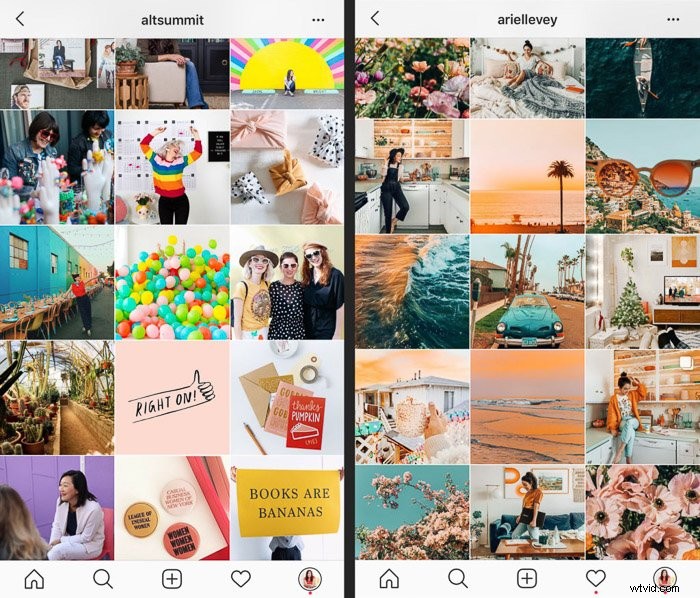
Také byste měli zvážit fotografování pro široká témata a roční období.
Za jasného dne poblíž oceánu možná budete chtít vyfotit detaily a krajiny. Později je můžete použít k rozhovoru o létě.
Dovolená vždy vyžaduje fotky dárků, třpytek, sklenic na šampaňské, borovic a sněhu. Pokud hodně mluvíte o organizaci nebo obchodních tématech, ukažte pracovní prostory nebo kancelářské potřeby. A nezapomeňte se ujistit, že ladí s vaším barevným schématem!
Někdy se tyto fotografické příležitosti nabízejí přirozeně. Možná však bude nutné vyhradit si několik hodin nebo dokonce celý den na nafocení několika fotografií, které můžete podle potřeby používat po celý rok.

Použití DSLR posune váš Instagram feed na jinou úroveň. I když nemáte prostředky na profesionální fotoaparát, mít základní DSLR bude lepší než používat telefon.
Váš zdroj bude mít konzistentní vzhled a kvalitu, díky čemuž bude vaše značka a zdroj vynikat trochu více. Zda budete fotit do RAW nebo JPG, je osobní rozhodnutí. Snímky RAW vám poskytnou větší flexibilitu při úpravách. Ale mnoho profesionálů fotí pouze do JPG a má vynikající snímky.
Rád fotím do RAW pro přidanou schopnost roztáhnout věci, jako je expozice a stíny dále, než bych mohl s JPG, při zachování čistého vzhledu.
Proč upravovat fotografie Instagramu v Lightroom
Nyní jste pořídili několik nových fotek. Skvělý! Kde ale upravit? V dnešní době je Lightroom hlavním nástrojem, který chcete použít pro neuvěřitelnou editační sílu. Dokonce i na cestách!
V ideálním případě byste upravovali na počítači a poté ukládali hotové fotografie do telefonu pro zveřejnění. Lightroom ale nabízí také mobilní aplikaci s neuvěřitelným množstvím editačního výkonu. A je k dispozici pro zařízení iOS i Android.
Podívejme se na oba.
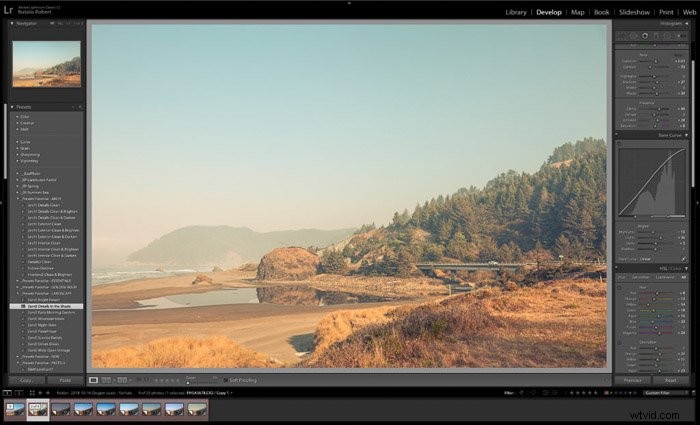
Úprava fotografií na Instagramu v Lightroom Classic
Ideálním místem pro úpravu fotografií je desktopová verze Lightroom s názvem Lightroom Classic. K tomu potřebujete předplatné Creative Cloud.
Verze pro stolní počítače vám poskytuje přístup k dalším nástrojům, jako je práce se soubory RAW a vytváření koláží v Lightroom. Také se s ním velmi snadno pracuje. A umožňuje vám uložit finální obrázky do libovolné velikosti, typu souboru a rozlišení, jaké chcete.
Pokud chcete své fotografie používat na více platformách nebo médiích, stojí za zvážení stolní verze Lightroom.
Jakmile budete mít předplatné Creative Cloud, můžete také synchronizovat své předvolby s aplikací Lightroom Mobile. To znamená, že můžete stejné úpravy použít i na cestách!
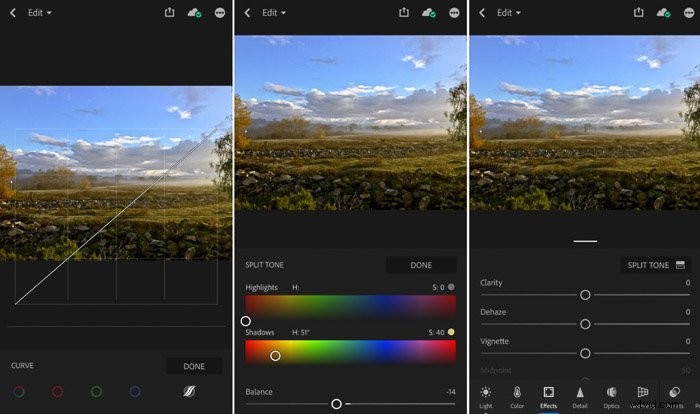
Úprava instagramových fotek v Lightroom Mobile
Dokonalým doplňkem úprav v Lightroom Classic je Lightroom Mobile. Toto je bezplatná aplikace, díky které jsou úpravy na cestách hračkou. S aplikací Lightroom Mobile můžete upravovat libovolné fotografie v telefonu. To zahrnuje předvolby, které natočíte telefonem, nebo předvolby odeslané z počítače.
Lightroom Mobile přináší některé přednastavení zabudované v sobě, jako Lightroom Classic, ale můžete si také vytvořit své vlastní! Za chvíli si povíme něco více o předvolbách. A my vás provedeme tím, jak je vytvořit v aplikaci nebo jak je importovat z vašeho počítače.
Použití předvoleb pro konzistenci
Předvolby jsou jako filtry. Předvolby jsou sada nastavení, která se ukládají a lze je použít na libovolnou fotografii, abyste vytvořili stejný vzhled z jedné fotografie na další.
Někdy mohou předvolby vytvořit velmi umělecký vzhled, jako je starý film nebo křížově zpracované tóny, ale mohou být také perfektní pro použití základních úprav, které vytvářejí čistý a konzistentní vzhled.
Pro váš kanál Instagram je to nejlepší způsob, jak zajistit, aby barevné tóny, teplota světla a styl fotografií zůstaly konzistentní s vaši značku!
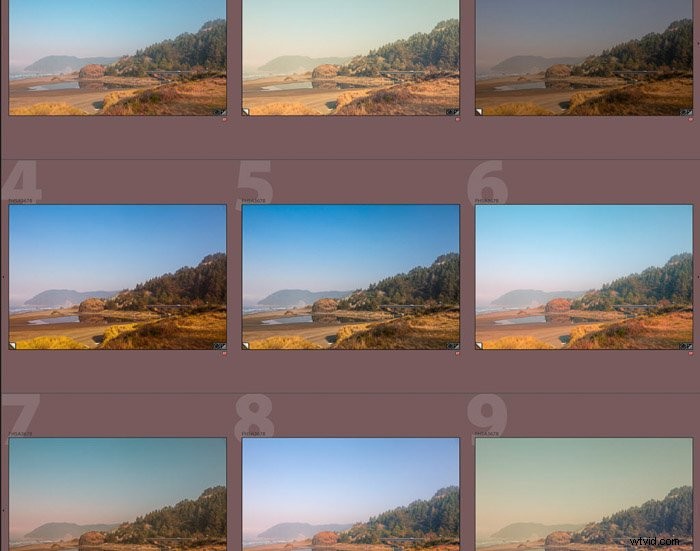
Lightroom již přináší přednastavení zabudovaná v něm. Je však snadné (a doporučeno) vytvořit si vlastní předvolby, které se dokonale hodí k vašemu vzhledu.
V mobilní verzi Lightroom začnete úpravou fotografie tak, jak chcete, aby vypadala. Až budete mít nastavení, jak chcete, přejděte do sekce Předvolby a klikněte na kruh se třemi tečkami vpravo nahoře.
V dolní části se otevře malá nabídka a můžete vybrat Vytvořit předvolbu. Potom předvolbu pojmenujete, vyberete složku, do které bude předvolba uložena, a vyberete, které nástroje si má pamatovat jako součást předvolby.
Jakmile budete hotovi, klikněte na zaškrtnutí a máte hotovo!
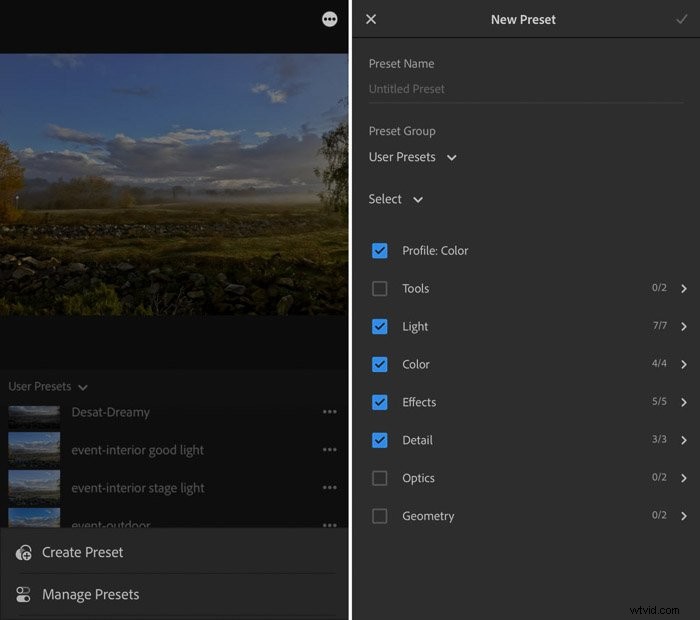
U Lightroom Classic na vaší ploše je proces docela podobný. Ve vývojovém modulu nastavíte svá nastavení na to, co chcete.
Když je vše nastaveno, přejděte do sloupce nalevo a klikněte na znaménko + v pravém horním rohu seznamu existujících předvoleb. vyberte Vytvořit předvolbu.
Otevře se okno, kde pojmenujete předvolbu, vyberte složku, do které ji chcete uložit, a poté vyberte, která nastavení mají být součástí předvolby.
Klikněte na Vytvořit a jste Hotovo! Nyní se zobrazí jako předvolba v levém sloupci.
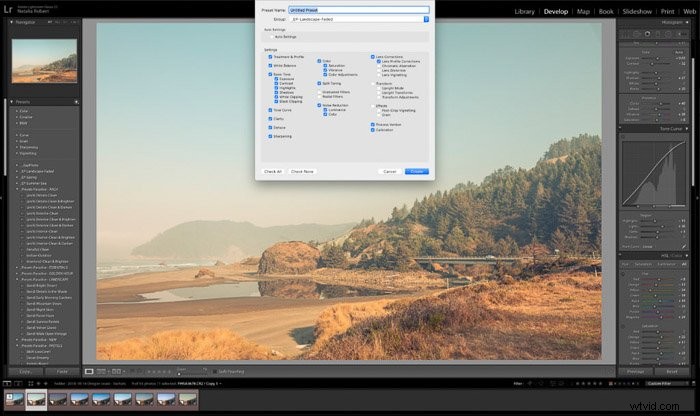
Pokud již máte přednastavení vytvořená v Lightroom Classic a chcete je použít v mobilní aplikaci, nejjednodušší způsob, jak to udělat, je importovat je do Lightroom CC Desktop. A pak to synchronizujte s vaší mobilní aplikací.
Úplný program Lightroom se nyní nazývá Lightroom Classic. Pro předplatitele CC je však k dispozici další stažení, které se nazývá Lightroom CC.
Tato další verze je víceméně mobilní aplikace na vašem počítači. Všimnete si, že rozhraní je jako mobilní aplikace. Lightroom Classic je velmi odlišný.
Když otevřete Lightroom CC na ploše, můžete importovat předvolby nainstalované v programu Lightroom Classic. Jakmile do Lightroom CC naimportujete vaše předvolby, jste připraveni je synchronizovat s mobilní aplikací!
Chcete-li to provést, nejprve se ujistěte, že jste přihlášeni do mobilní aplikace pomocí stejného účtu jako vaše programy pro stolní počítače . Když otevřete mobilní aplikaci a zároveň máte na ploše otevřený Lightroom CC, měly by se automaticky synchronizovat.
Po dokončení synchronizace uvidíte své předvolby uvedené v sekci předvoleb v mobilní aplikaci.
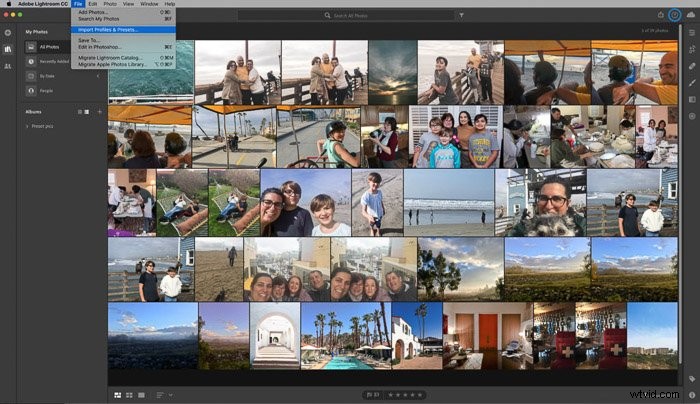
Druhým způsobem použití předvoleb z Lightroom Classic je prostřednictvím souborů DNG. To je ideální, pokud máte přednastavené soubory, ale nemáte předplatné služby Creative Cloud.
Nejprve je nutné každou předvolbu použít na fotografii v Lightroom Classic a poté ji exportovat jako soubor DNG. Tento soubor DNG pak bude nutné uložit do telefonu, abyste k němu měli snadný přístup. Jakmile budete v telefonu, otevřete jej v mobilní aplikaci a zkopírujete nastavení.
Po zkopírování nastavení je nyní lze použít na další fotografie, které otevřete. Je to jednoduchý proces kopírování a vkládání!
Pomáhá uložit soubor s fotografií DNG do složky odděleně od vašich ostatních fotografií. Tímto způsobem jej můžete najít, když budete potřebovat znovu použít jeho předvolbu.
Tipy pro úpravy na Instagramu pro předvolby Lightroom
Pokud si s předvolbami hrajete poprvé, bude lákavé se trochu zbláznit a přidat spoustu efektů. Pokuste se však odolat pokušení!
Nejdříve se vždy zeptejte sami sebe, zda konečný vzhled odpovídá vaší značce a vašemu kanálu na Instagramu. Za druhé, použití silných efektů na fotografiích má tendenci působit tak, že budou trochu zastaralé a neprofesionální. Pokud si nejste jisti, udržujte vzhled čistý a svěží.
Nakonec si budete chtít vybrat styl úprav, který se hodí ke všem typům fotek, které budete zveřejňovat.
Pokud zveřejňujete krajiny a fotografie jídla, budete chtít styl úprav, který bude dobře fungovat s oběma. Tímto způsobem bude váš kanál Instagramu konzistentní.
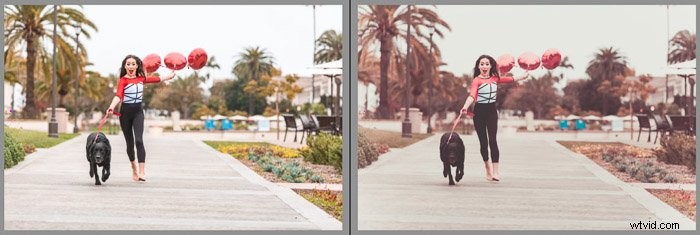
I když se vzhled každé značky bude lišit, zde jsou některá základní nastavení úprav. Chcete-li vytvořit svůj personalizovaný vzhled, budete je chtít znát:
- Expozice :Upravte jas fotografie.
- Odstín :Upraví barevný odstín ve spektru mezi zelenou a červenou; vyrovnává se s teplotou.
- Teplota :Upravuje teplo fotografie – pohybuje se mezi modrou a žlutou pro spektrum.
- Jasnost :Doporučuji upravit toto místo kontrastu. Pomáhá přidat dotek kontrastu a ostrosti.
- Černoši/bílí :Černou a bílou na fotce můžete ztmavit nebo zesvětlit – pomáhá vyvážit úpravy, které provedete u světlých míst a stínů.
- Světla/stíny :Vyrovnejte světlé body nebo tmavé stíny jejich úpravou.
- Vibrance :Tento posuvník, který je jemnější úpravou než sytost, dodává barvám trochu pop.
- HSL/Barva :Upravte jednotlivé barvy podle odstínu, sytosti a jasu.
- Povolit opravy profilu :Zaškrtněte toto políčko a z rozbalovací nabídky vyberte svůj objektiv, aby korigoval přirozené zkreslení objektivu.
Svůj telefon budete chtít použít na nějaké fotky nebo videa. Ale nebudou na stejné úrovni pro zveřejňování ve vašem zdroji. Ale vaše příběhy na Instagramu jsou pro ně perfektním místem!
Své příběhy můžete upravovat v Lightroom Mobile. Ale nemusíte dosahovat stejné úrovně kvality, když se zobrazí v příbězích.
To může být perfektní pro zákulisí, improvizované fotografie, pohledy do vašeho osobního života nebo videa Instagram Live.
Závěr
Instagram je v dnešní době hlavní silou v našem online světě. A prosadit se jako značka je těžké. Znalost své značky, konzistentnost ve svých snímcích a zobrazování vysoce kvalitních obrázků ve zdroji vám může pomoci přilákat váš kmen.
Nejlepším nástrojem pro úpravu vašich fotografií a vytvoření této konzistence je Lightroom. A je k dispozici pro počítače i mobily.
S tak snadným přístupem k nástrojům pro úpravy je vytvoření vysněného instagramového kanálu jen otázkou času!
